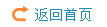亚伟速录机6.0版本之初体验
以下是速录爱好者速录的速录师们对亚伟新版本的一些使用心得总结,算是吃螃蟹吧,希望可以跟大家一起分享,共同进步!
1、下载了亚伟安装包6.2.3.rar进行安装后,首先可以发现的是桌面快捷图标已经不是原来速录机的样子了,而是变成了红色“yw”logo,而且默认的安装路径也不再是以前的C:\Program Files,而是C:\YWWin。不过打开的过程中,显示出来的欢迎图片还是和上图一样的。
2、打开界面以后,最下面一排增加了植入了宣传性广告,虽然可以手动点击右下角的关闭按钮进行关闭,但是每次打开都要关闭一下,还是感觉没有广告用的比较舒服。
3、相对于旧的(5.0)版本,新版本也增加了不少新内容:
① 新增了英文词库和法律词库。
② 新增了亚伟消词定字查询工具,对于不熟悉的生僻字可以快速的击打出来。
③ 新增的词库编辑器,可以按照自己的需要进行造词并自定义的添加和删除。
④ 新增了模拟键盘设置,可以选择默认打开的输入法,例如搜狗拼音输入法,也可以选择输入法的上屏按键:空格上屏或者是回车上屏;选择输入法的翻页按键,减少等号翻页or逗号句号翻页;W:W删除,可以选择删除最后一个字,还是删除最后两个字。外观状态下输入法上屏模式:自动上屏or手动上屏,还可以设置外挂状态下输入法上屏延时(毫秒),默认是50毫秒。
4、自定义和造词的界面有所变化,而且可以由好几个词库来进行轮换,已经手动把自己的词库替换了自带的词库,但在打字的时候感觉还是有些区别。
5、造词和原来的操作方式是一样的,只是自定义的时候,打开的界面不一样,其实道理是一样的。删除造词的时候,只需找到要删除的词,然后点击“删除选中词条”进行删除即可,有确认的提示出现。不过自定义的删除还会出现是否删除和确认的提示框。
6、在击打略码的时候,下面的提示行也会出现一行词组,可以让你像平常一样选择字的时候一样进行选择,相当于打的略码如果不想要,可以在下面的提示行选择略码第一个字音的所有常用的词组来进行选择。
7、在输入英文字母的同时,下面提示行会列出英文的联想词汇,例如输入英文字母V(不分大小写),下面会出来1-10个以V开头的英文单词,可以方便的输入想要输入的英文单词,如果没有找到想要的词,可以翻页来进行查找。
8、保存路径有所更改,不再是默认保存到桌面,而是默认保存到我的文档。这样以来,就可以使电脑桌面看起来更干净整洁,不错。
9、新增了兼容码,例如(部分兼容码)
| 兼容码 | 音节码 | 举例 |
| WIU | GIU | 据 |
| XWIU | XGIU | 去 |
| WIUN | GIUN | 军 |
| XWIUN | XGIUN | 群 |
| WIUE | GIUE | 决 |
| XWIUE | XGIUE | 却 |
| WIUNA | GIUNA | 卷 |
| XWIUNA | XGIUNA | 全 |
| XBZIU | XBDIU | 女 |
| XBWIU | XBDIU | 女 |
10、其他方面的,比如判卷软件还有练习系统也有一些升级,由于没有亲自实验,不清楚到底做了如何的改进。
[1]
上一篇:乌鲁木齐市中级人民法院正式启用.. |
下一篇:录音整理,也是一门学问 |